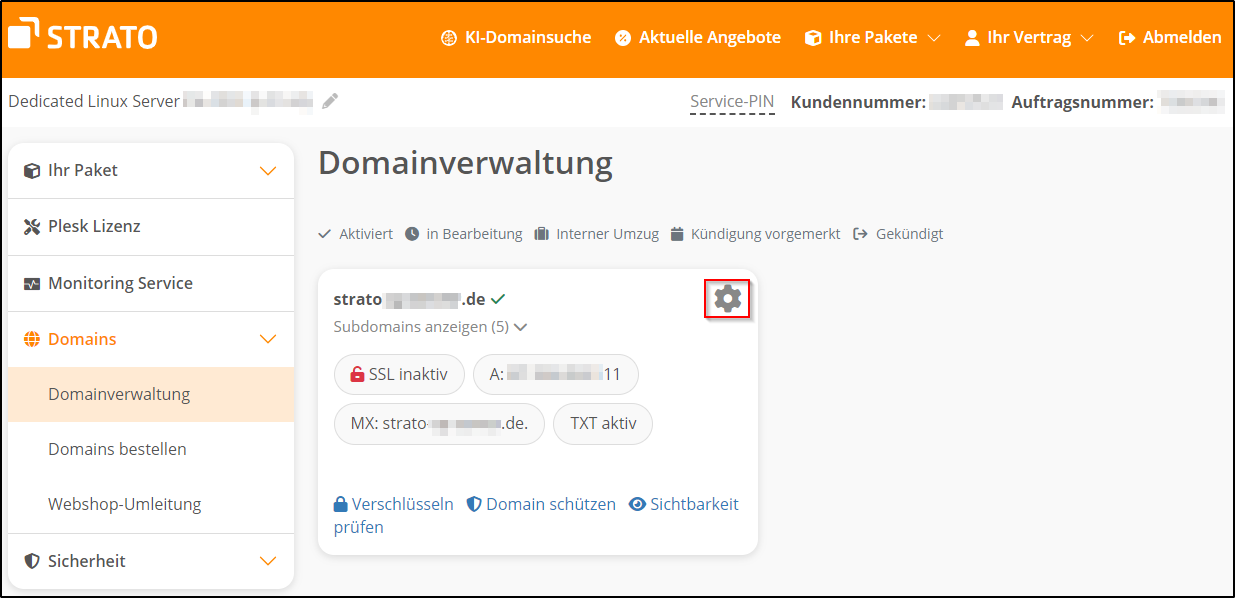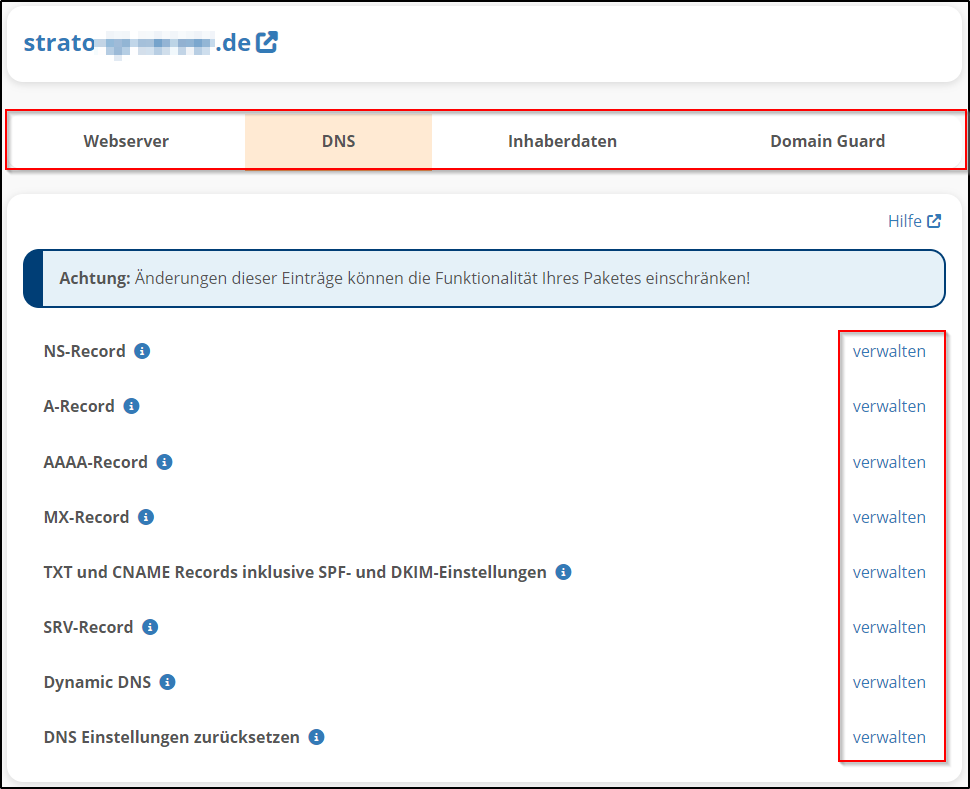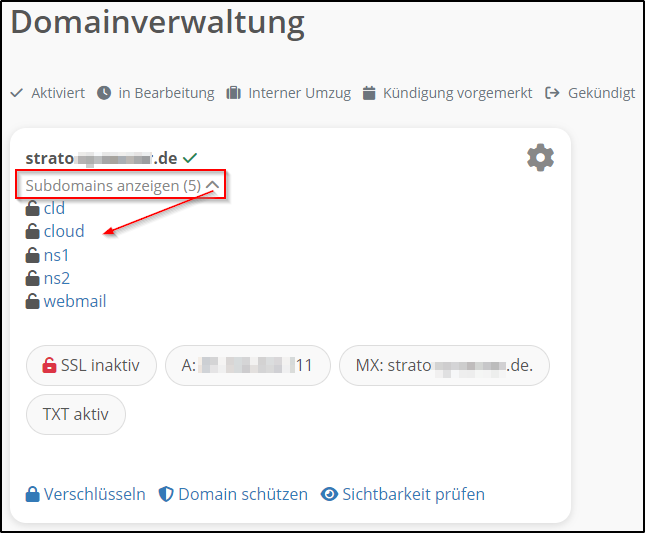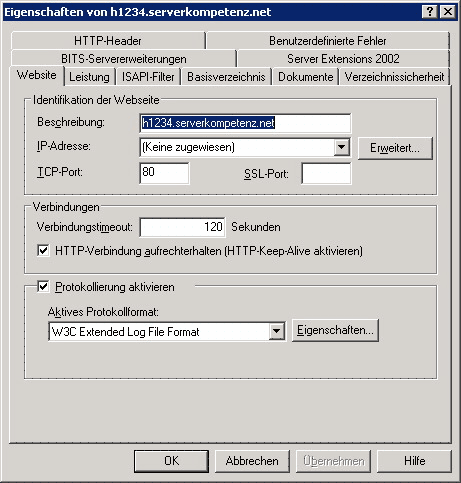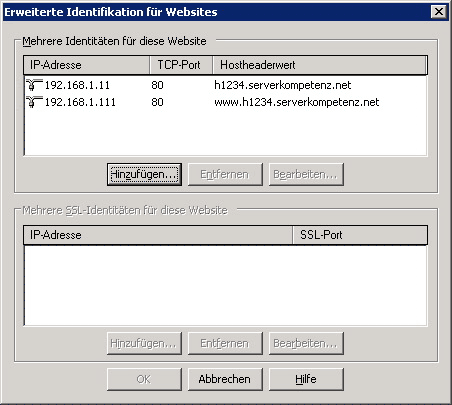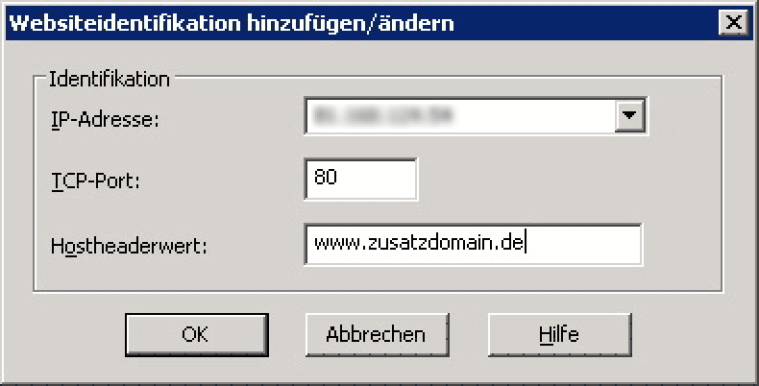Wie verwalte ich meine STRATO Server Domain?
Die STRATO Domainverwaltung bietet Ihnen die Möglichkeit die DNS Einstellungen Ihrer Server-Domains einfach und unkompliziert zu ändern. Zusätzlich können Sie Subdomains auf Ihrem Server anlegen und für diese ebenfalls die DNS Einstellungen verändern.
Domainverwaltung
Die Domainverwaltung steht Ihnen bei allen Root-, Virtual- und Managed Servern und weiteren Paketen zur Verfügung.
Um in die Domainverwaltung zu gelangen, rufen Sie zunächst bitte Ihren STRATO-Login auf und loggen sich dort mit Ihren Zugangsdaten ein. In Ihrem Paket, unter dem Menüpunkt Domains finden Sie die Domainverwaltung. Dort werden Ihre Domains des Paketes inklusive einiger Einstellungen, sowie Ihre Subdomains aufgelistet.
Klicken sie auf das Zahnrad bei der gewünschten Domain, können Sie diese mit verschiedenen Einstellungen anpassen. Darüber steuern Sie z.B. die Domainumleitungen, DNS-Einstellungen und Inhaberdaten.
Weitere hilfreiche Informationen:
→ Welche Informationen liefert die Domainübersicht?
Wie Sie weitere Einstellungen vornehmen können erfahren Sie hier:
→ Welche DNS-Einträge gibt es bei STRATO und wie kann ich diese verwalten?
Subdomain anlegen
Haben Sie die Domainverwaltung, wie oben beschrieben geöffnet, können Sie die Subdomains zur jeweiligen Domain aufklappen und einzeln verwalten. Wie Sie eine neue Subdomain anlegen können, verrät Ihnen unser Artikel:
→ Mit den STRATO Paketen Subdomains anlegen und löschen
Eine Subdomain konfigurieren
Wie für die Hauptdomain auch, können Sie für die Subdomain eigenständige DNS-Einstellungen vornehmen oder diese wieder löschen.
Klappen Sie in der Domainverwaltung dazu nur den Pfeil bei der Domain auf, zu der subdomains angelegt wurden und wählen Sie die gewünschte Subdomain durch Anklicken aus.
Domainbestellung
Weitere Domains können Sie bequem über den STRATO-Login nachbestellen. Der folgende Artikel geht genauer darauf ein:
→ Kann ich auch zusätzliche Domains zu meinem Paket bestellen?
Mehr information finden Sie hier:
→ Wie funktioniert ein Providerwechsel zu STRATO?
Domainnamen über die Microsoft Management Console hinzufügen
Im folgenden wird gezeigt, wie Sie neue bzw. weitere Domainnamen auf Ihrem Server einrichten können. Diese Anleitung beschreibt den Vorgang bei Verwendung der Internet Informationsdienste MMC (Microsoft Management Console).
Um die Internet Informationsdienste MMC nutzen zu können, verbinden Sie sich zuerst über die Remotedesktopverbindung mit Ihrem Server und rufen dort unter Start > Verwaltung die Internet Informationsdienste auf.
• So einfach verbinden Sie sich mit Ihrem STRATO Windows-Server.
Sofern diese Punkte noch nicht geöffnet sind, erweitern Sie in der MMC nacheinander die Punkte Internetinformationsdienste-Manager > Ihr Servername (z. B. h1234) > Website.
Klicken Sie dann mit der rechten Maustaste auf den virtuellen Webserver, dem Sie den Domainnamen hinzufügen wollen und klicken dann auf Eigenschaften. Wenn diese nicht geöffnet sein sollte, klicken Sie auf den Reiter Website und Sie erhalten folgendes Fenster:
Klicken Sie nun neben der IP-Adresse auf Erweitert. Ein neues Dialogfenster öffnet sich und zeigt Ihnen die für diesen virtuellen Webserver definierten Domainnamen (Hostheader), IP-Adressen und Portnummern.
Wichtig Beachten Sie, dass jede Kombination aus IP-Adresse, Port und Hostheader auf Ihrem gesamten Server nur einmal vorkommen darf.
Um einen neuen Domainnamen zu diesem virtuellen Webserver hinzuzufügen, klicken Sie auf den Button Hinzufügen.
Tragen Sie hier die IP-Adresse Ihres Servers, den zu verwendenden Port und den neuen Domainnamen (als Hostheader) ein. Tragen Sie generell den Hostheader einmal mit und einmal ohne das führende www. ein (z. B. wunschname.de und www.wunschname.de). Anstelle von wunschname setzen Sie bitte Ihren Domainnamen.
Wiederholen sie diesen Vorgang für jeden Domainnamen, den Sie hinzufügen möchten.